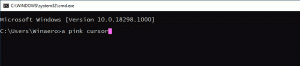Hoe de herstarttijd van Windows 11 te controleren
Soms moet u de herstarttijd van Windows 11 controleren zonder apps van derden te installeren, b.v. in een beperkte omgeving. In dat geval laten we u een kleine truc zien waarmee u kunt leren hoeveel tijd Windows 11 nodig heeft om opnieuw op te starten.
Advertentie
Als u de herstarttijd van Windows 11 wilt controleren, kunt u natuurlijk gewoon uw telefoon pakken en een stopwatch gebruiken. Die methode werkt niet als je precieze maatregelen nodig hebt.
De herstarttijd in Windows 11 is een solide indicator van de prestaties van de systeemschijf en de algehele snelheid van uw systeem. Hoe sneller de schijf en hoe "schonere" Windows, hoe sneller Windows 11 opnieuw wordt opgestart. In plaats van de herstarttijd van Windows 11 te meten met een stopwatch, kunt u een klein script gebruiken voor nauwkeurige resultaten.
Houd er rekening mee dat veel factoren van invloed zijn op hoe snel uw computer opnieuw wordt opgestart of ingeschakeld. Hoe meer apparaten u op een pc aansluit, hoe langer het duurt om opnieuw op te starten, omdat BIOS (UEFI) elk onderdeel moet initialiseren.
Sommige gebruikers weten dat Windows 10 en 11 de laatste BIOS-tijd kunnen weergeven in Taakbeheer. Die waarde geeft aan hoeveel tijd uw computer in beslag nam vanaf het moment dat u op de aan/uit-knop drukte tot het begin van het laden van Windows. Maar het telt niet hoeveel tijd Windows zelf nodig heeft om op te starten.
Het controleren van de herstarttijd van Windows 11 vereist een klein script. Hier is hoe het te gebruiken.

Controleer de herstarttijd in Windows 11
- Download het VBS-bestand in een ZIP-archief en pak het uit waar u maar wilt.
- Sla belangrijke gegevens op en sluit alle applicaties.
- Dubbelklik op de Script.vbs bestand om het te starten.
- U wordt gevraagd om uw voornemen te bevestigen. Sla al je werk op, sluit alle apps en klik vervolgens op Ja.

- Wacht tot Windows 11 opnieuw is opgestart.
- Log in op uw account en wacht tot het script u laat zien hoe lang het duurde om uw computer opnieuw op te starten.

Gedaan! Houd er rekening mee dat Windows 11 nog een paar seconden nodig heeft om het script met het resultaat te starten. Dat hangt af van hoe snel je computer is.
Dat is het. Nu weet u hoe u de herstarttijd van Windows 11 kunt controleren. Het is ook vermeldenswaard dat u hetzelfde script kunt gebruiken om de herstarttijd te meten op Windows 10, Windows 8 en Windows 7.